Dell U2913WM Monitor Manuel d'utilisateur
Naviguer en ligne ou télécharger Manuel d'utilisateur pour Moniteurs Dell U2913WM Monitor. Dell U2913WM Monitor Manuale d'uso Manuel d'utilisatio
- Page / 69
- Table des matières
- MARQUE LIVRES




- Guida utente 1
- Note, avvisi ed avvertimenti 2
- Impostazione del monitor 3
- Informazioni sul monitor 4
- Cavo DVI-DL 5
- Caratteristiche del prodotto 6
- Vista frontale 7
- Vista posteriore 8
- Vista laterale 9
- Vista dal basso 9
- Specifiche del monitor 10
- Specifiche sulla risoluzione 11
- Modalità video supportate 11
- Specifiche elettriche 12
- Caratteristiche fisiche 12
- Caratteristiche ambientali 13
- Modalità gestione energia 13
- Assegnazione dei Pin 14
- Connettore DVI 15
- Connettore DisplayPort 16
- Funzione Plug and Play 18
- Interfaccia USB 18
- Connettore USB Upstream 19
- Connettore USB Downstream 19
- Pulizia del monitor 20
- Configurazione del monitor 21
- Connessione del monitor 22
- Connessione del cavo USB 27
- Togliere il supporto 30
- Funzionamento del monitor 32
- Accedere al sistema di menu 33
- Gamma Si 38
- Modalità 39
- Sottomenu PBP con PBP Off 46
- Messaggi d'avviso OSD 52
- Ricerca dei guasti 58
- Diagnostica integrata 60
- Problemi comuni 61
- Problemi Dell™ Soundbar 64
- Torna all'indice 65
- Appendice 66
Résumé du contenu
Monitor a schermo piatto Dell™ U2913WMGuida utente Impostare la risoluzione di visualizzazione su 2560 X 1080 (Massimo)Le informazioni contenute in qu
5 Connettore Mini DisplayPort (ingresso) Collegare il cavo DP del computer.6 Connettore DVI Collegare il cavo DVI (Dual link) del computer.7 Connettor
Gamma di colori sRGB >99%* [U2913WM] La gamma di colori (tipica) si basa sugli standard dei test CIE1976 (82%) e CIE1931 (72%).Specifiche sulla ris
Specifiche elettricheSegnali video in ingressoRGB analogico, 0,7 Volt +/-5%, polarità positiva con impedenza d’input di75 OhmDVI-D TMDS digitale, 600m
Larghezza288,0 mm (11,34 pollici)Profondità194,2 mm (7,65 pollici)PesoPeso con imballo11,35 kg (25,02 lbs)Peso con gruppo di supporto e cavi8,34 kg (
Spegnimento -- - - Spento Meno di 0,5 WIl menu OSD funziona solo in modalità operativa normale. In modalità di disattivazione sarà visualizz
2 Video verde3 Video blu4 Massa5 Diagnostica6 Massa-R7 Massa-G8 Massa-B9 Computer 5V/3.3V10 Sincronia massa11 Massa12 Dati DDC13 Sincronia orizzontale
9 TMDS RX2-10 TMDS RX2-11 Massa TMDS12 Mobile13 Mobile14 Potenza +5V/+3.3V15 Diagnostica16 Rilevazione Hot Plug17 TMDS RX2-18 TMDS RX2-19 Massa TMDS20
6 ML1 (n)7 ML2 (p)8 GND9 ML2 (n)10 ML3 (p)11 GND12 ML3 (n)13 GND14 GND15 AUX (p)16 GND17 AUX (n)18 HPD19 DP_PWR Return20 +3.3V DP_PWRLato a 19 pin del
7 T.M.D.S. Data 0+8 T.M.D.S. Data 0 Shield9 T.M.D.S. Data 0-10 T.M.D.S. Clock +11 T.M.D.S. Clock Shield12 T.M.D.S. Clock -13 CEC14 Reserved(N.C. on de
Connettore USB UpstreamNumeropinnNome segnale1 VBUS2 D-3 D+4 GND5 StdB_SSTX-6 StdB_SSTX+7 GND_DRAIN8 StdB_SSRX-9 StdB_SSRX+Shell SchermaturaConnettor
Guida all’uso monitor schermo piatto Dell™ U2913WMInformazioni sul monitorInstallazione del monitorFunzionamento del monitorGuida dell'utente di
4 GND5 StdA_SSRX-6 StdA_SSRX+7 GND_DRAIN8 StdA_SSTX-9 StdA_SSTX+Shell SchermaturaPorte USB1 upstream - posteriore4 downstream - 2 dietro; 2 sul lato s
Torna all'indiceConfigurazione del monitorGuida all’uso monitor schermo piatto Dell™ U2913WM Fissare il supporto Connessione del monitor Organ
3. Premere la base finché scatta in posizione.Connessione del monitorAVVERTENZA: Prima di iniziare le procedure descritte nella presente sezione, att
Connessione del cavo VGA blu(opzionale) Collegamento del cavo nero DisplayPort (o miniDP)
Collegare il cavo HDMI (opzionale)Collegare il Monitor per la funzione DP Multi-Stream Transport (MST) NOTA: U2913WM supporta la funzione DP MST. Per
2. Andare alla selezione DisplayPort 1.23. Selezionare Abilita o Disabilita4. Osservare il messaggio su schermo per confermare la selezione di DP1.2 o
B) Il monitor non è in grado di mostrare i contenuti (schermo vuoto)1. Premere il tasto OSD per richiamare il menu OSD Sorgente di ingresso2. Utili
5. Utilizzare il tasto per abilitare DP1.2 o il tasto per uscire senza effettuare modifiche. Ripetere le procedure di cui sopra per ripristinare le
Organizzare i cavi Dopo aver fissato tutti i cavi al monitor e al computer, (Si veda Collegamento del Monitor per i collegamenti dei cavi,) usare il p
Fissaggio della Soundbar AX510 / AX510PA (opzionale)AVVISO: Non utilizzare con dispositivi diversi dalla barra audio Dell. NOTA: Il connettore di alim
Torna all'indiceImpostazione del monitorMonitor a schermo piatto Dell™ U2913WMImpostare la risoluzione di visualizzazione su 2560 X 1080 (Massimo
Togliere il supportoNOTA: Per evitare di graffiare il monitor mentre si monta la base, far attenzione a posizionare il monitor su una superficie pulit
Montaggio su parete (Opzionale)(Dimensioni delle viti: M4 x 10 mm).Fare riferimento alle istruzioni in dotazione al kit di montaggio compatibile VESA.
Torna all'indiceFunzionamento del monitorGuida all’uso monitor schermo piatto Dell™ U2913WM Uso dei controlli del pannello frontale Uso del men
3 MenuUsare il tasto MENU per accedere avviare il menu OSD (On-Screen Display) e selezionare il menu OSD. Fare riferimento alla sezioneAccedere al sis
2. Usare il tasto e per spostarsi tra le opzioni d’impostazione. Come ci si sposta da una icona all'altra, il nome dell’opzione è evidenziato
Luminosità Brightness (Luminosità) regola il livello di luminosità dell'illuminazione.Premere il tasto per aumentare la luminosità e premere
NOTA: Nella maggior parte dei casi, la regolazione automatica produce l’immagine migliore per la configurazione.NOTA: L'opzione Auto Adjust (Rego
Formato colored'inputScegliere l'opzione RGB se il monitor è collegato ad un computer o lettore DVD usando un cavo VGA o DVI. Scegliere l&a
Gamma Si può scegliere PC o MAC in base al segnale d'input.
Modalità predefinite Si può scegliere tra Standard, Multimediale, Film, Giochi, Carta, Temperatura colore, sRGB o Colore personalizzato.
Torna all'indiceInformazioni sul monitorGuida all’uso monitor schermo piatto Dell™ U2913WMContenuto della confezione Caratteristiche del prodotto
Standard: Carica le impostazioni colore predefinite del monitor. Questa è la modalità predefinita.Multimedia: Carica le impostazioni colore ideali per
sRGB: Modalità per emulare il 72% dei colori NTSC.Custom (R, G, B) (RGB personalizzato): Permette di regolare manualmente le impostazioni del colore.
(Ripristina impostazioni colore) Display Settings(Impostazionischermo)Usare le Display Settings (Impostazioni schermo) per regolare l’immagine. Rappo
utilizzare di nuovo Phase (Fase). NOTA: Le regolazioni Pixel Clock (Frequenza pixel) e Phase (Fase) sono disponibili solo per l'input "VGA&q
Sottomenu PBP con PBP Off
Modalità PBP Per attivare o disattivare Picture by Picture (PBP).Selezionare un segnale di ingresso per Picture by Picture (PBP) (VGA/DVI/DisplayPort
Lingua (Language) L'opzione Language (Lingua) permette di impostare e visualizzare il menu OSD usando una delle lingue disponibili (English, Esp
Quando la funzione Energy Smart è disattivata, la funzione Luminosità sarà abilitata. La riduzione dinamica della luminosità consente di ridurre autom
BaseCavo di alimentazione (differisce in relazione alla nazione)Cavo DisplayPort (da Mini DP a DP)Cavo DVI-DL
DisplayPort 1.2Premere il tasto (destro) per abilitare o disabilitare DisplayPort 1.2.Per utilizzare la funzione DP MST (collegamento in serie) o HBR
Messaggi d'avviso OSDQuando la funzione Dynamic Contrast (Contrasto dinamico) è abilitata (in modalità: Game (Giochi) e Movie (Film)), la regolaz
Quando il monitor accede alla modalità di risparmio energetico, appare il seguente messaggio: Attivare il computer ed il monitor per accedere al menu
Se si seleziona l'ingresso VGA/DVI-D/DisplayPort/mini DisplayPort/HDMI, ma non si collegano i cavi VGA/DVI-D/DisplayPort/mini DisplayPort/HDMI co
ooSi veda la sezione Soluzione dei problemi per altre informazioni.Impostazioni per risoluzione massimaPer impostare la risoluzione massima per il mon
Se non si vede l’opzione 2560 x 1080, è necessario aggiornare il driver della scheda grafica. In base al proprio computer, completare una delle seguen
Uso della funzione d'inclinazione, rotazione ed estensione verticaleNOTA: Per impostare con qualsiasi altro stand, si prega di consultare la guid
Torna all'indiceRicerca dei guastiGuida all’uso monitor schermo piatto Dell™ U2913WM Diagnostica Diagnostica integrata Problemi comuni Proble
ooo
Cavo USB 3.0 up stream (abilita le porte USB del monitor)Fascetta di velcroSupporto elettronico Driver e documentazioneGuida rapidaInformazioni sulla
4. Questa finestra di dialogo appare anche durante le normali operazioni di sistema se il cavo video è scollegato oppure danneggiato.5. Spegnere il
Problemi comuniLa tabella che segue contiene informazioni generali sui problemi comuni del monitor e le relative soluzioni.Indizio comune Cosa si veri
Distorsione geometrica Lo schermo non è centrato bene Ripristinare il monitor sulle impostazioni predefinite.Eseguire la regolazione automatica usando
Sovrimpressione dell’immagine dopo avere lasciatosullo schermo per un periodo prolungatoun’immagine staticaSullo schermo appare una debolesovrimpressi
bassa o non funzionano Alcuni computer sono dotati sia di porte USB 2.0 che USB 1.1. Accertarsi che venga usata la portaUSB corretta.Collegare di nuov
Diminuire il volume dell'applicazione audio.Controllare la Soundbar utilizzando un’altra origine audio (e.g. lettore CD portatile).Torna all&apos
Torna all'indiceAppendiceGuida all’uso monitor schermo piatto Dell™ U2913WM Istruzioni di sicurezza Avviso FCC (solamente per gli Stati Uniti) Co
Torna all'indice
Torna all'indiceImpostazione del monitorMonitor a schermo piatto Dell™ U2913WMSe si ha un computer desktop o notebook Dell™ con accesso a Interne
Torna all'indiceImpostazione del monitorMonitor a schermo piatto Dell™ U2913WMSe non si ha un computer desktop o notebook, oppure una scheda graf
Capacità di cambiare da un rapporto proporzioni wide a standard mantenendo la qualità dell’immagine. Classe EPEAT Gold. BFR/PVC ridotto. Vetro pr
5 Tasto d’alimentazione ((con LED illuminato))Vista posterioreVista posteriore Veduta posteriore con base del monitor Etichetta Descrizione Uso1 Fori
Vista lateraleVista laterale sinistra Veduta laterale destraVista dal bassoVista dal basso Veduta inferiore con base del monitorEtichetta Descrizio
Plus de documents pour Moniteurs Dell U2913WM Monitor






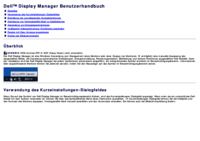

 (60 pages)
(60 pages)







Commentaires sur ces manuels